クイックステップ
- Chromecast をテレビに接続する
- Oculusスマホアプリをダウンロードする
- Oculus Quest 2 ヘッドセットに接続します
- アプリのキャスト メニューを開き、Chromecast を選択します
Oculus Quest 2をテレビに接続する方法
VR is usually pretty solitary given that the screens are only visible to whoever is wearing the headset. So, unless you're an expert at interpreting a user's flailing arms, you'll want to connect the headset to an external screen like a TV so that you can watch what's happening in the virtual world.
Tools and Requirements
- A TV with an HDMI port
- A Chromecast (if your TV doesn't have one built-in)
- A smartphone with the Oculus smartphone app
- An Oculus Quest 2 VR headset
We're here with a step-by-step guide so that you can quickly hook your Oculus Quest 2 (now Meta Quest 2) to a TV and get back to playing VR games. Best of all you won't need to worry about any annoying wires, you just need a Google Chromecast and a smartphone.
Steps
- Get a Google Chromecast, if you already own one (or your TV has one built-in) then great, otherwise we'd recommend the Chromecast 3rd Generation or Chromecast with Google TV.
Unfortunately, an Amazon Fire TV stick or another alternative streaming stick won't cut the mustard - it has to be one of Google's own right now.

- Download the Oculus Mobile app on your smartphone, to do this you'll need an Android smartphone running on Android 5.0 or later, an iPhone running on iOS 12.4 or later, or an iPad running on iPadOS 12.4 or later.
Quest 2 ヘッドセットを最初にセットアップしたとき、プロセスの一部としてアプリもセットアップするように求められたと思われます。つまり、すでにダウンロードされている可能性があります。その後削除した場合は、アプリを再ダウンロードしてサインインするだけで、問題なく Bluetooth 経由で VR ヘッドセットに再接続できるはずです。

これまでアプリをまったく使用したことがなくても、同じように簡単なので問題ありません。Google Play (新しいタブで開きます)またはApp Store (新しいタブで開きます)から Oculus アプリをダウンロードし、Quest 2 にリンクされている Facebook または Oculus アカウントを使用してサインインします。
ヘッドセットはすでにアカウントに接続されているはずですが、接続されていない場合は、[メニュー] > [デバイス] > [+] > [Quest 2] に移動し、画面上の指示に従います。
- Quest 2 ヘッドセットの電源を入れ、Oculus アプリを使用してキャストします。この最後のステップは前のいくつかのステップよりも少し複雑なので、ここで何をすべきか説明します。
アプリを開き、右上にある信号が出ているヘッドセットのようなシンボルを探します。押すと、接続されているヘッドセットが表示されます。その横にある小さな下矢印をタップする必要があります。
キャスト先のデバイスのリストが表示されます。
下の画像にあるように、現在使用している携帯電話、近くの Chromecast、または Chromecast が組み込まれたデバイスを選択できます。
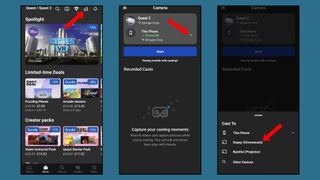
最終的な考え
最高の Oculus Quest 2 ゲームの1 つを友達に見せびらかそうとしている場合でも、まったくの初心者が VR の最初のステップをサポートできるようにする場合でも、彼らが何を見ているのかを知ることは非常に役立ちます。
ただし、VR をテレビにストリーミングするためだけに Chromecast に投資したくない場合でも、Oculus アプリを使用してスマートフォンにキャストし、同様の効果を得ることができます。テレビ画面よりもはるかに小さいですが、VR を使用していない人が 1 人か 2 人だけで、一緒に視聴したい場合には、これで十分です。
ただし、どこにキャストする場合でも、できるだけ早くテレビやスマートフォンをミュートすることをお勧めします。プレーヤーがヘッドフォンを接続していない場合、Quest 2 のスピーカーは、VR を使用していない人が一緒に聞くのに十分な音量でなければなりません。
ストリームのオーディオとビデオにはわずかな遅延が発生するため、テレビとヘッドセットの両方から音が大音量で流れ出すと、特に没入感のある人にとってはかなり不快になります。
